 筆者
筆者お急ぎの方のために、先にAmazon Music Unlimitedの登録方法をお教えしますね。
- 登録ページを開く
- 無料体験を申し込む
- Amazonにログインする、または、新規でアカウントを作る
- 支払い方法を選ぶ ※
※クレジットカードなどの登録が必要ですが、無料体験期間中(30日以内)に解約した場合は料金は請求されません。
Amazon Music Unlimitedとは?



Amazon Music Unlimitedって、どんなサービスなの?



Amazon Music Unlimited(アマゾンミュージックアンリミテッド)は、Amazonが提供する聴き放題の音楽配信サービスですよ。
Amazon Music Unlimitedの特徴
- 配信曲数は9,000万曲。
- いろいろな端末で曲が聴ける。
- プレイリストなど、再生機能が充実している。
- オフライン対応(通信料を使わずに再生できる)
- アレクサと連携できる。※Apple TVでも聴ける。
- 30日間、無料体験ができる。
- 高音質(ハイレゾ)で音楽を楽しめる。
- Amazonプライム会員は月額980円、プライム会員でない場合は月額1,080円。



定額で好きな曲が聴き放題。
テレワークで作業中に音楽を楽しみたい人にもおすすめしたいサービスです。
この記事では、Amazon Music Unlimitedの始め方・使い方・解約方法について説明します。



難しい作業は必要ないので、気軽に読み進めてください。
Amazon Music Unlimited(初めの30日間は無料でお試し)
無料お試し後の月額は1,080円。Amazonプライム会員は月額980円とお得。
Amazon Music Unlimitedを始めるには? スマホでも登録できる?



Amazon Music Unlimitedを使ってみたいんだけど、どうやって始めたら良いの?



Amazon Music Unlimitedの登録ページから簡単に始められますよ。



スマホでも登録できる?



もちろんスマホでも大丈夫です。登録ページを開いて進めていくだけなので、難しい作業は必要ありませんよ。
登録方法
Amazon Music Unlimitedを始めるには?
- 登録ページを開く
- 無料体験を申し込む
- Amazonにログインする、または、新規でアカウントを作る
- 支払い方法を選ぶ



ステップはたったのこれだけ。数分で作業が完了します。
順番に説明しますね。
1.登録ページを開く
Amazon Music Unlimitedの登録ページを開きます。
パソコン・スマホ・タブレット、どれでもOKです。
2.無料体験を申し込む
無料体験の申込画面が表示されるので、画面上の無料で試すボタンを押します。
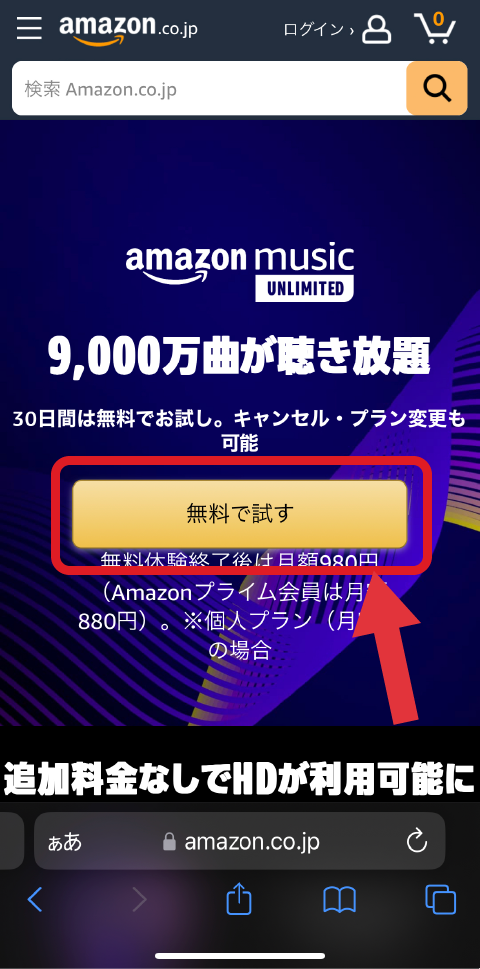
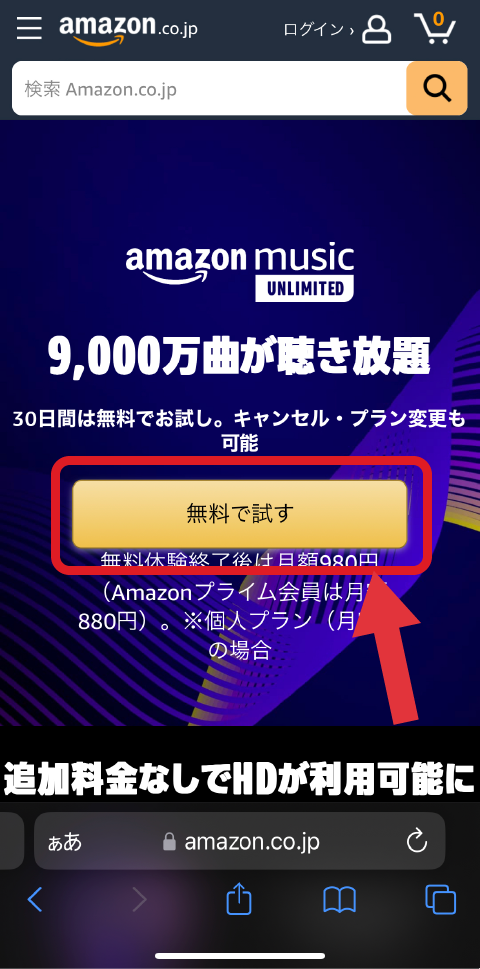
(キャンペンなどで、表示される画面が違う場合があります)



新規登録の場合、30日間は無料でお試しできます。
3.Amazonにログインする、または、新規でアカウントを作る
Amazon Music Unlimitedを楽しむには、Amazonのアカウントが必要です。
すでにAmazonのアカウントをお持ちの方
IDとパスワードを入力して、「ログイン」ボタンを押してください。
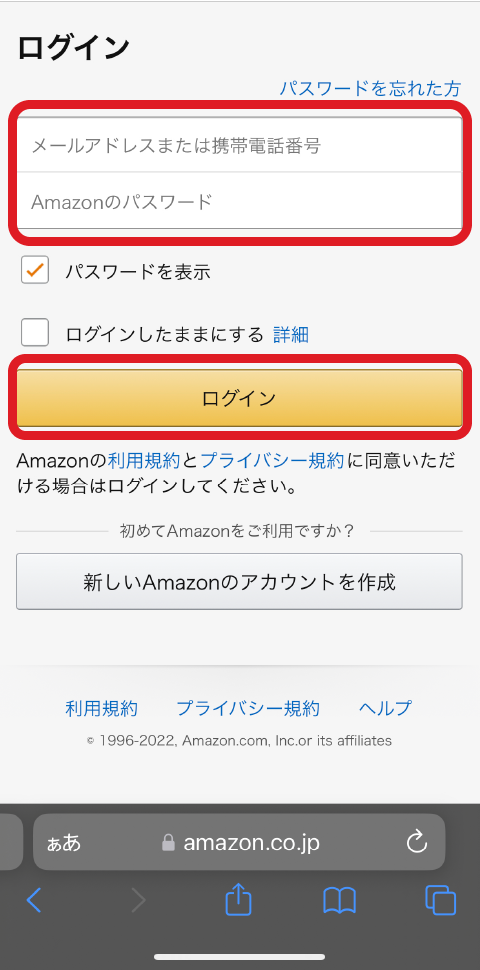
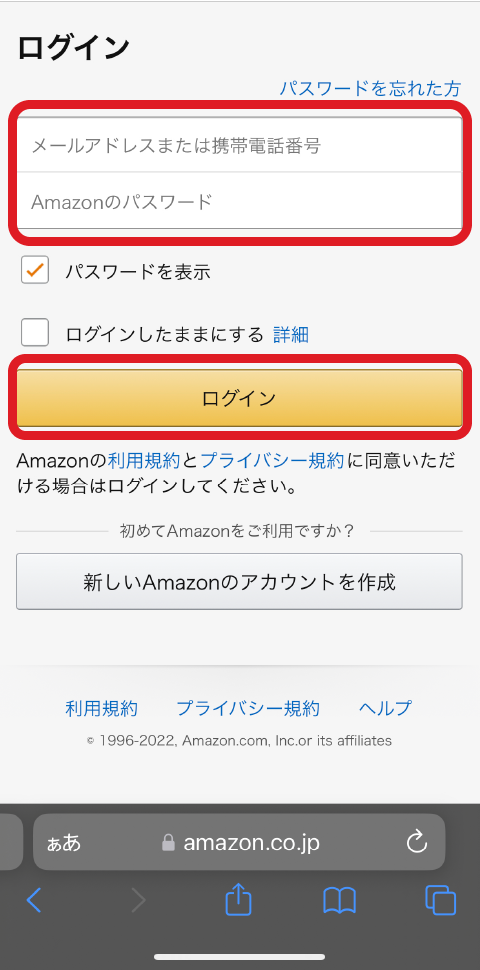
Amazonのアカウントをお持ちでない方
「新しいAmazonのアカウントを作成」ボタンを押し、必要事項を入力してアカウントを作成してください。
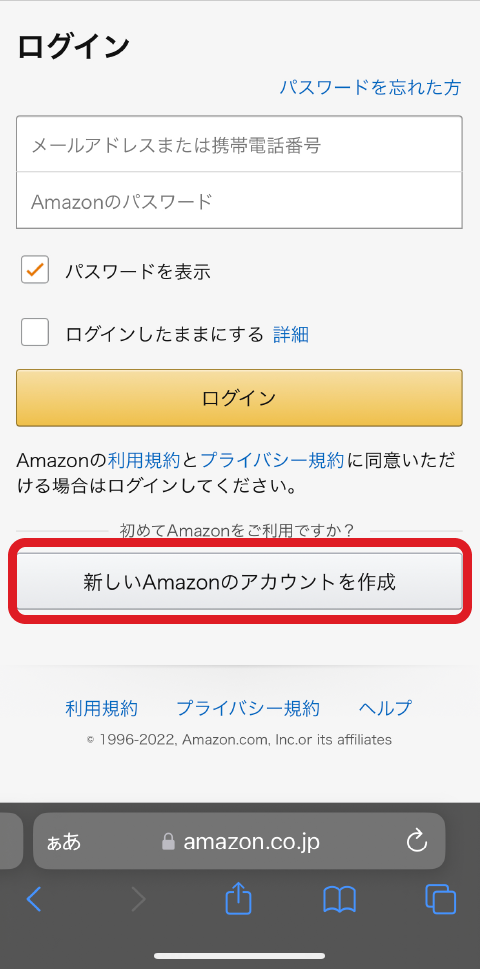
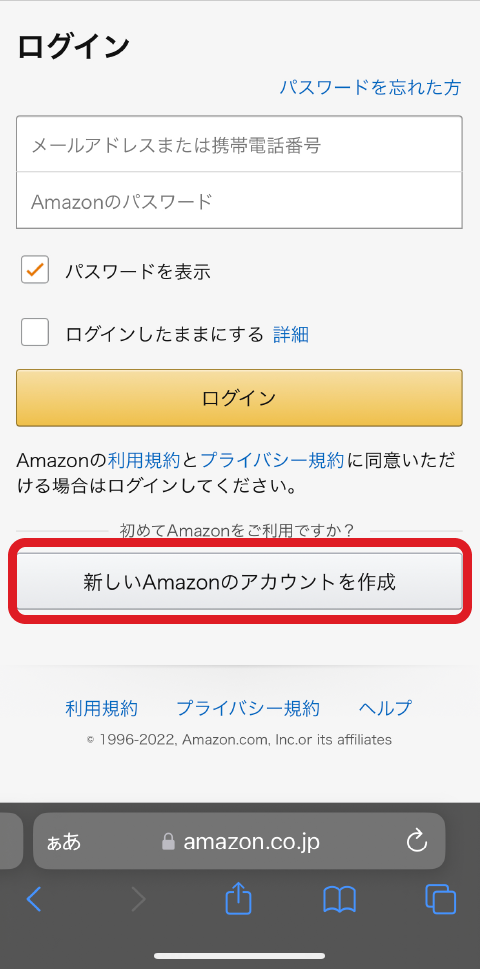
4.支払方法を選ぶ
ログインすると、クレジットカードの登録画面が表示されます。
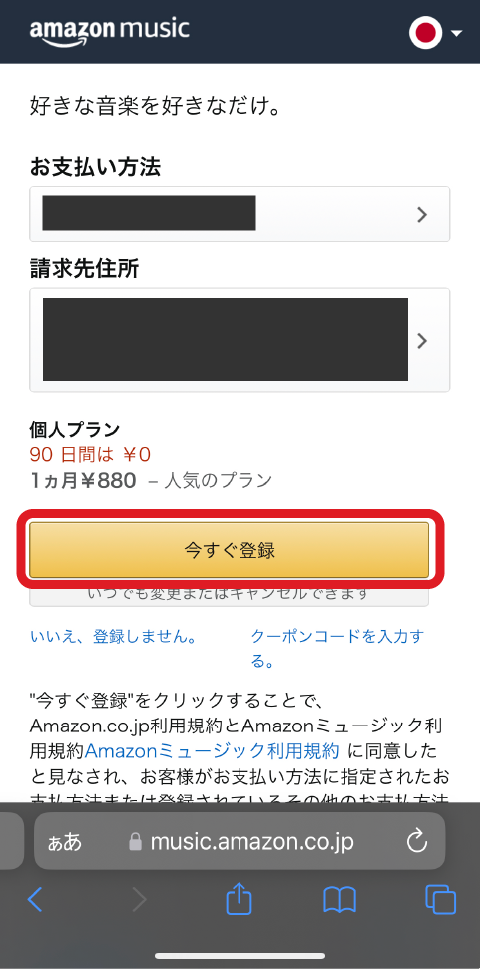
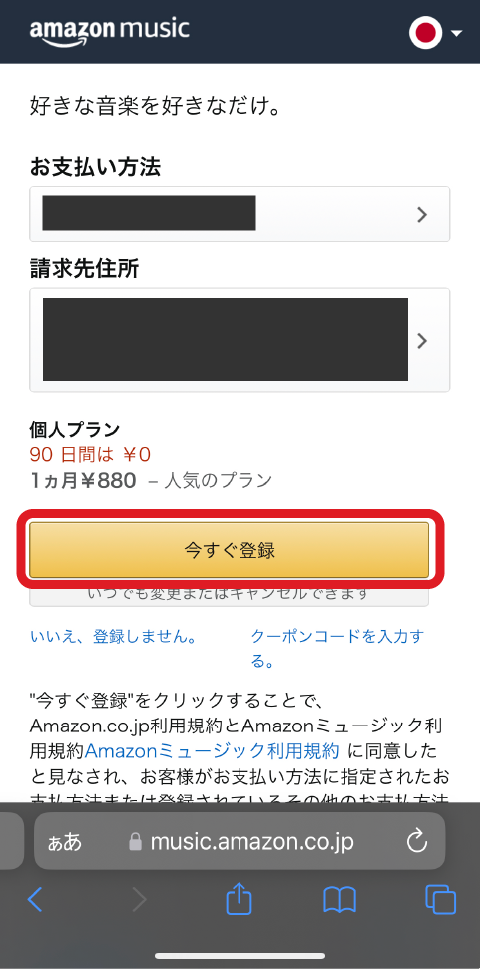



無料体験なのに、クレカの登録がいるの!?



無料体験期間中に解約した場合は、料金は請求されませんよ。



そうなんだ。それなら安心ね。
あとは、画面の指示に従って進めていけば登録が完了します。
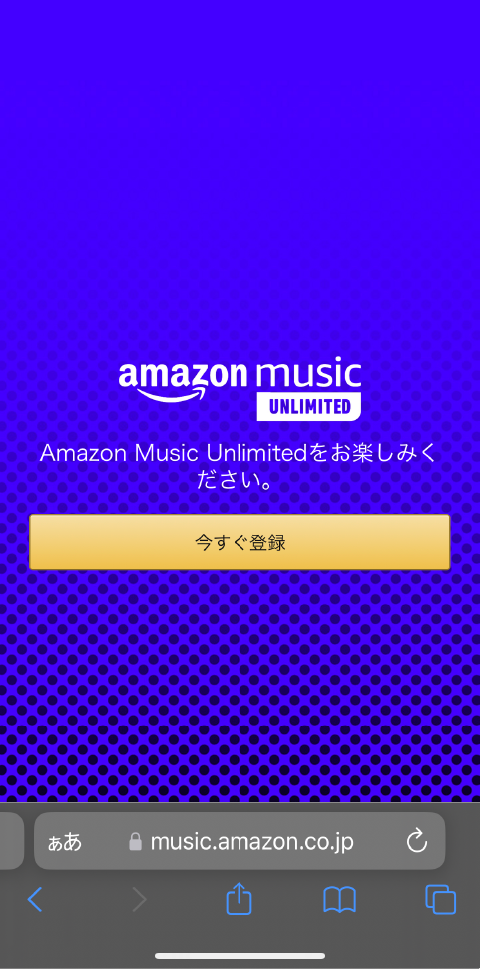
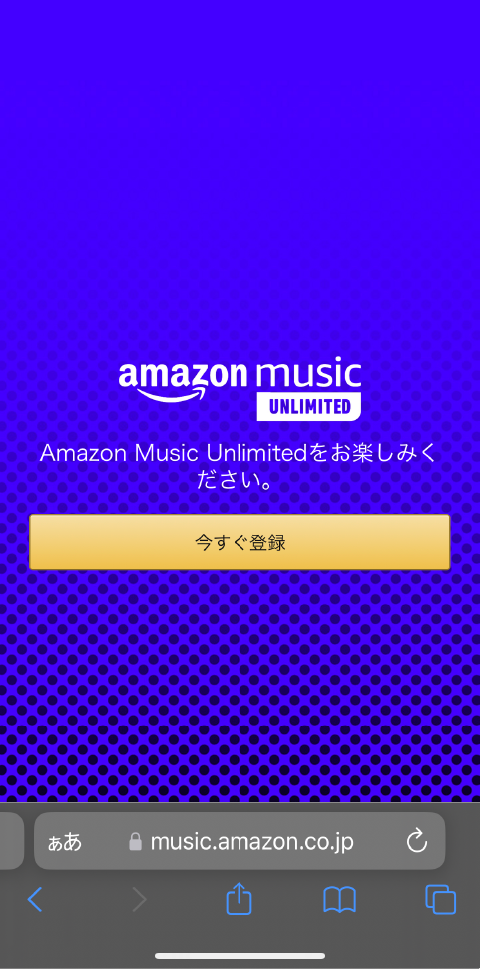



無料お試し期間は登録から30日までです。
お試し期間が終わると、自動的に毎月料金が発生します。
Amazon Music Unlimited(初めの30日間は無料でお試し)
無料お試し後の月額は1,080円。Amazonプライム会員は月額980円とお得。
簡単な使い方
どうやって聴くの?



登録できたわ!
で、スマホで音楽を聴くにはどうすれば良いの?



まずはじめに、アプリをダウンロードしましょう。
アプリをインストールする
スマホやタブレットでAmazon Music Unlimitedを楽しむために、Amazon Musicアプリをインストールしましょう。
Amazon Musicアプリは、iPhone・Android・iPadなどに対応しています。
それぞれのアプリストアで、ダウンロードします。アプリは無料です。
Amazon Music アプリ(無料でインストールできます)
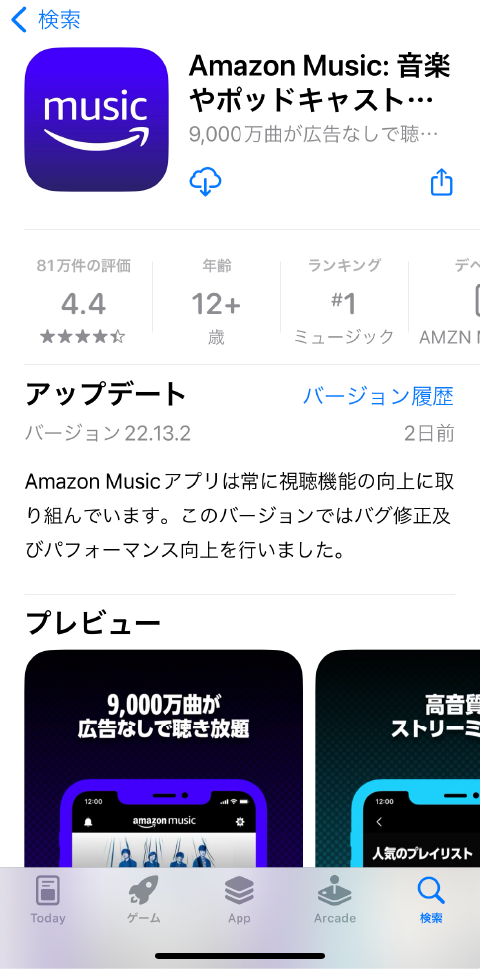
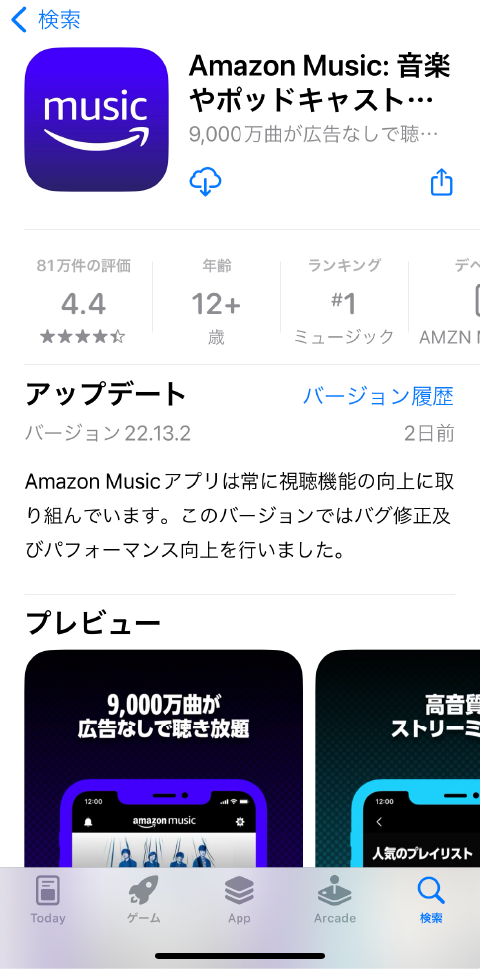
Amazon Musicアプリをダウンロードしたら、アプリを開き、前の作業で登録したAmazonのアカウントでログインします。
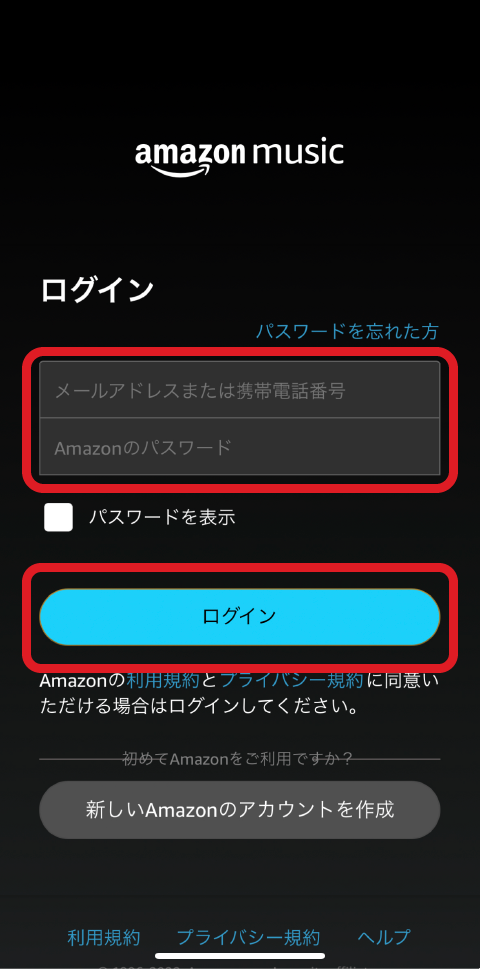
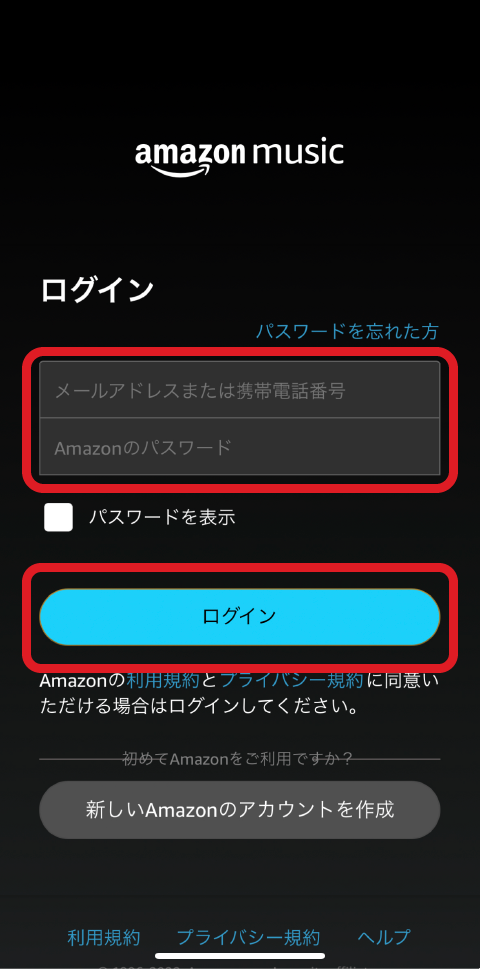
好きな曲を探すには?



インストール完了。後は音楽を聴くだけね。
どうやって曲を探したら良いの?



曲名・アーティスト名・アルバム名など、好きなキーワードで検索してください。
「Amazon Music」で楽曲を検索するには、画面下にある虫めがねのアイコンをタップしてください。
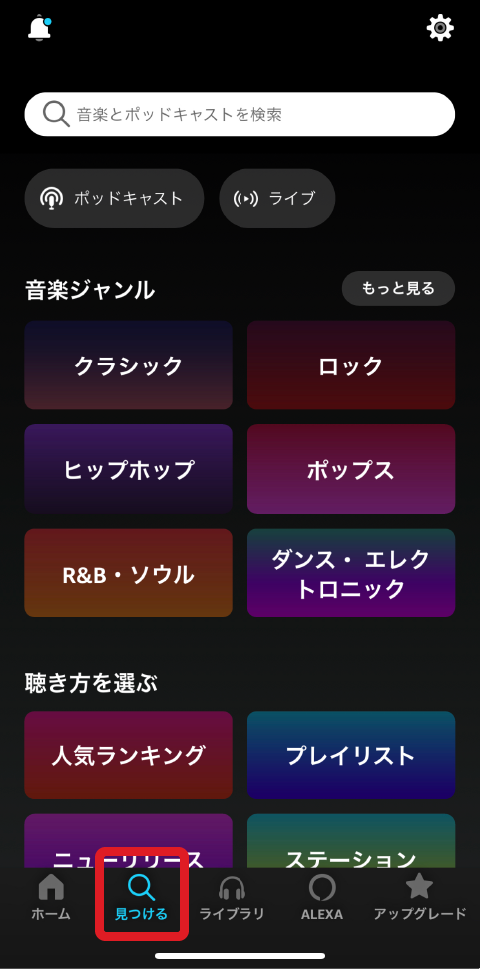
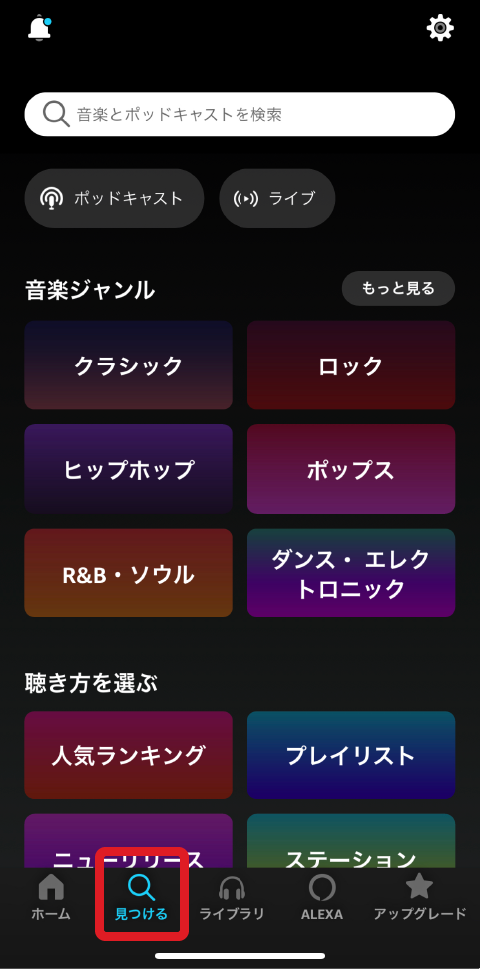
曲名・アーティスト名・アルバム名のほかにも、「00年代」や「ピアノジャズ」「アニソン」などのキーワードでも検索できます。
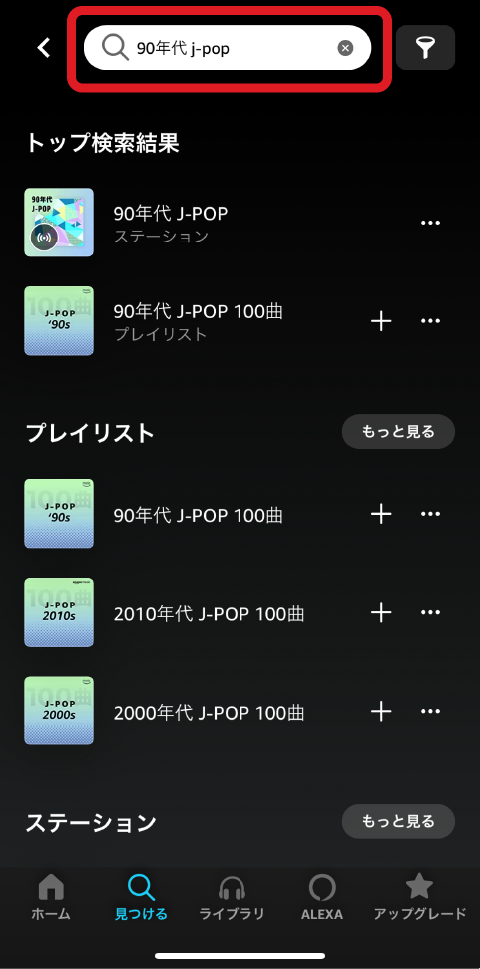
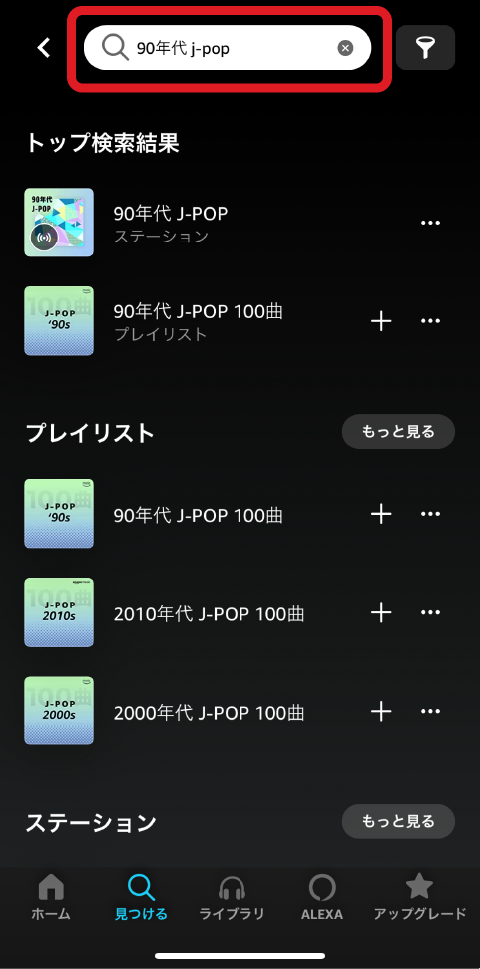
お気に入りの曲を保存するには?



好きな曲が見つかったわ。
お気に入りの曲を保存するにはどうしたら良いの?



「マイミュージック」機能を使いましょう。
楽曲の一覧画面で、「+」ボタンを押すと、自分のライブラリ(お気に入りの楽曲をまとめるところ)に保存されます。
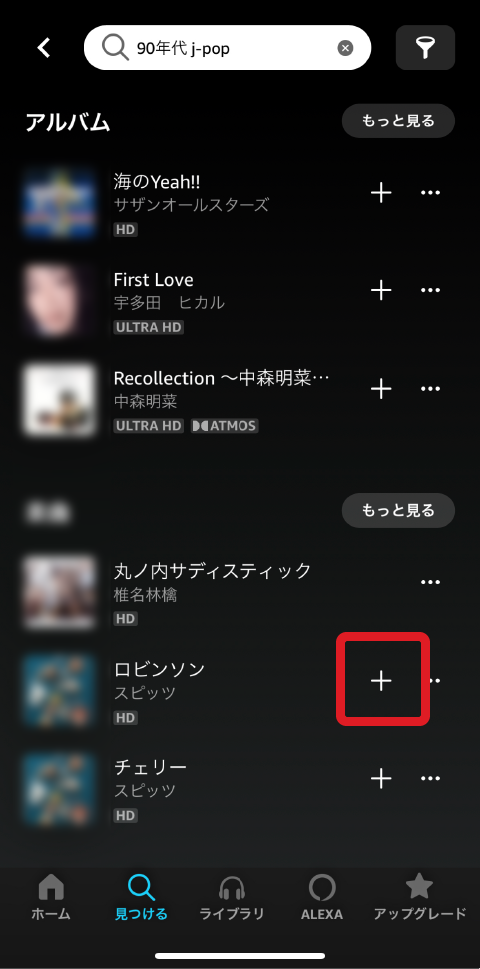
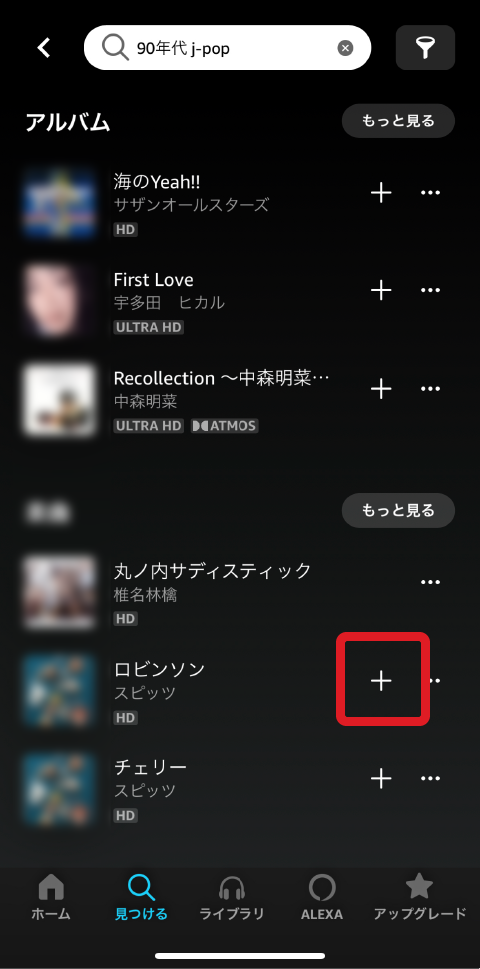
楽曲の詳細画面の場合は、メニューを開き、+ マイミュージックに追加ボタンを押すと、ライブラリに保存されます。
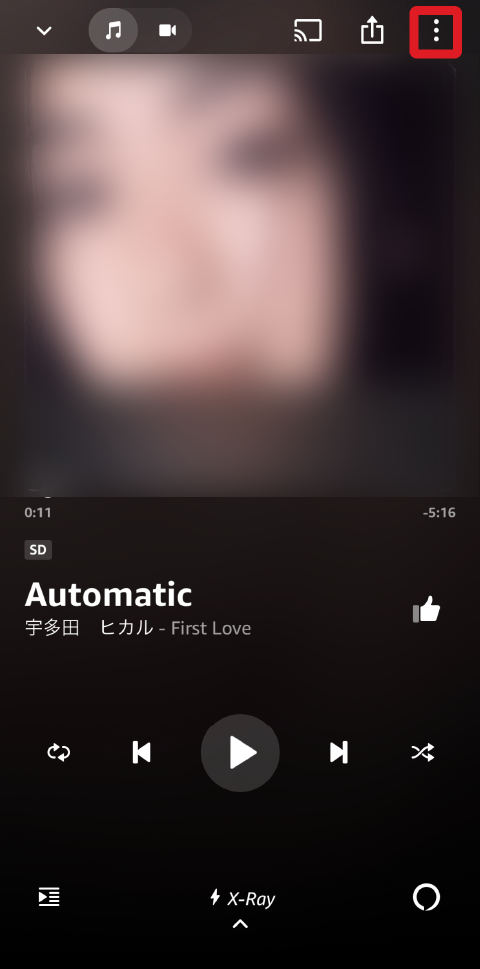
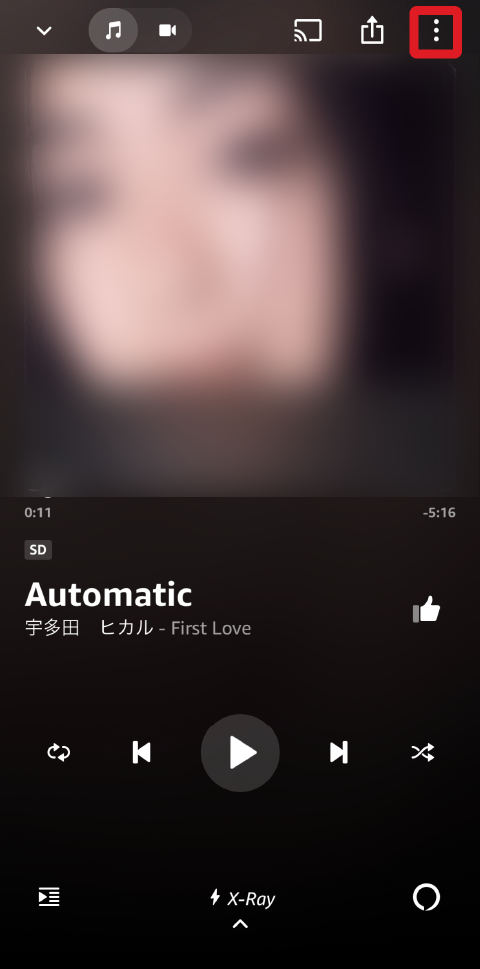
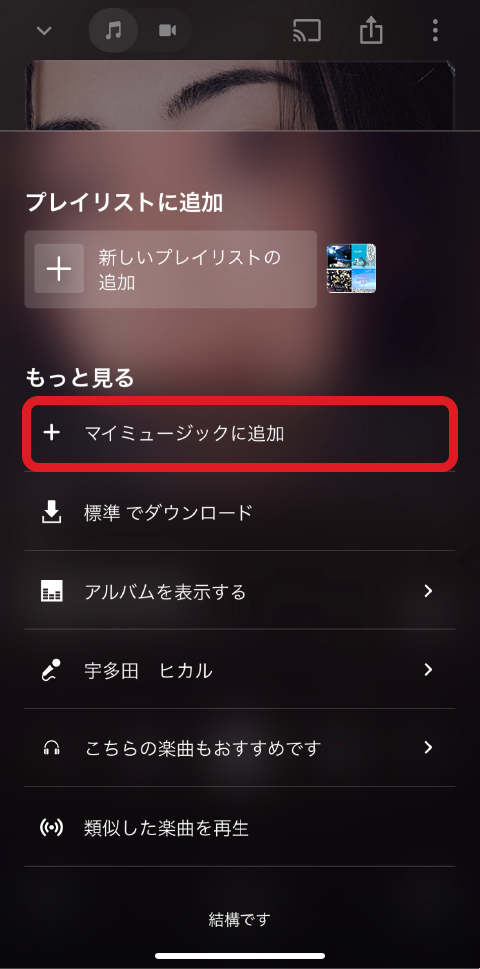
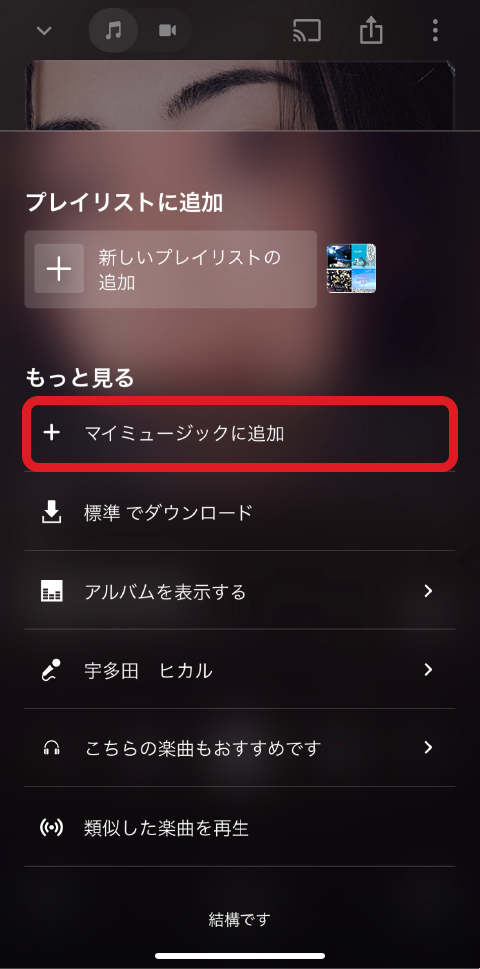



要は、お気に入りのブックマーク機能ですね。
通信量を節約するには?



曲が聴き放題なのは良いけど、データ通信量が気になるのよね…



「Amazon Music」アプリはオフライン再生に対応しています。
楽曲をスマホ本体にダウンロード保存できますので、好きなだけ音楽を楽しめますよ。
通信量を節約したい時は、ダウンロードしてオフライン再生できるようにしましょう。
楽曲の画面で、メニューを開きます。
↓ ダウンロードボタンを押すと、楽曲のダウンロードが始まります。
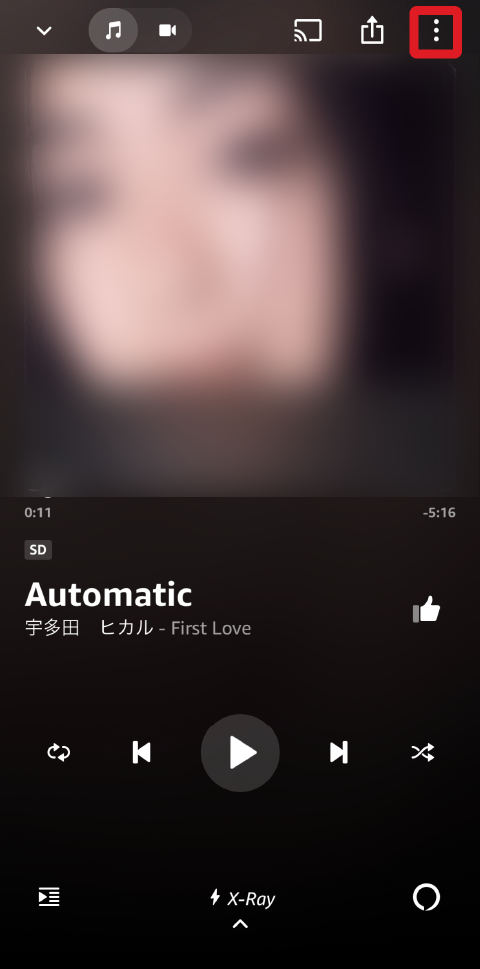
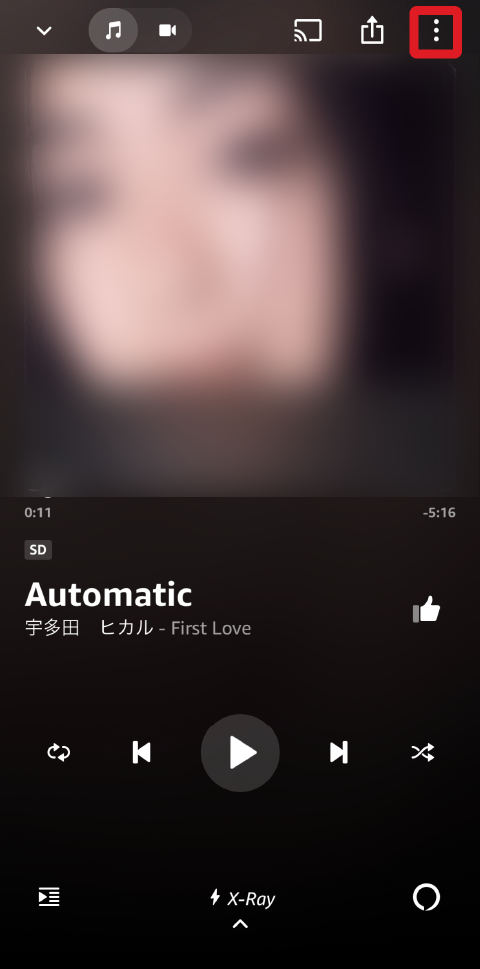
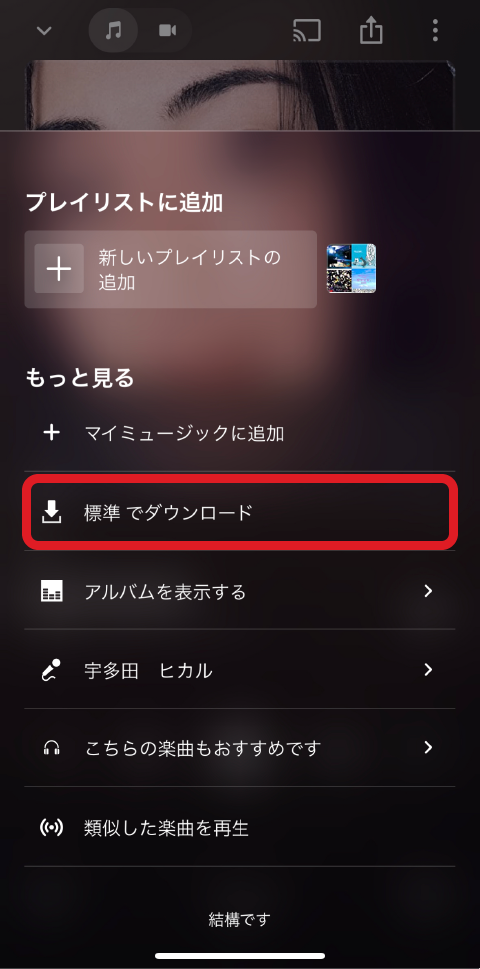
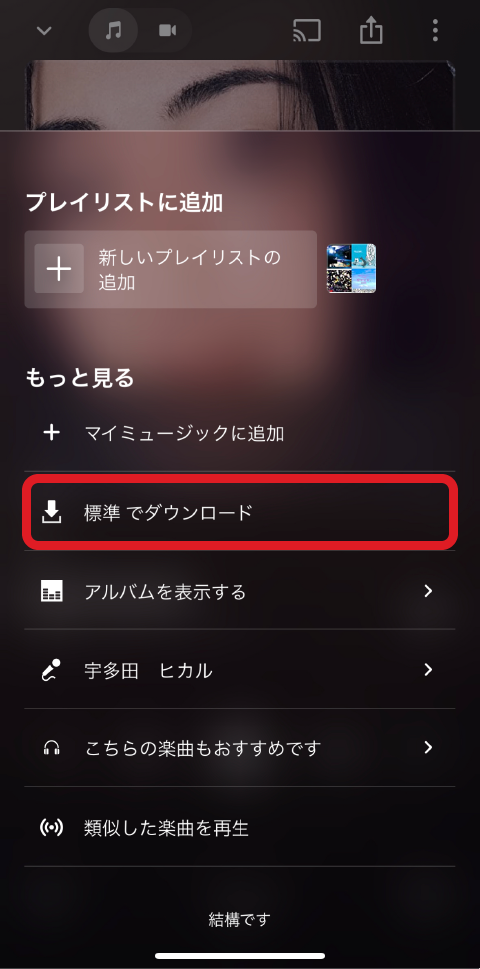
ダウンロードが完了した楽曲には、↓マークが表示されます。
その他便利な機能
他にも、好きな曲を組み合わせるプレイリストの作成、SNSでシェア、歌詞の表示(対応曲のみ)、ラジオ・ポッドキャストの再生・アレクサとの連携など、便利な機能がそろっています。
Amazon Music Unlimited(初めの30日間は無料でお試し)
無料お試し後の月額は1,080円。Amazonプライム会員は月額980円とお得。
解約方法
Amazon Music Unlimitedを解約するには?



ところで、使ってみて自分に合わないときはどうやって解約したら良いの?
この手のサービスって、解約がややこしいイメージがあるんだけど…



解約も、指示に従って進めていけば簡単ですよ。
Amazon Music Unlimitedの解約方法
- Amazon Musicの設定画面を開く
- 「会員登録のキャンセルに進む」を押す
- 「キャンセルを続行」を押す
- 「キャンセルを確認する」を押すと、解約が確定する
Amazon Musicの設定画面を開き、会員登録のキャンセルに進むを押します。
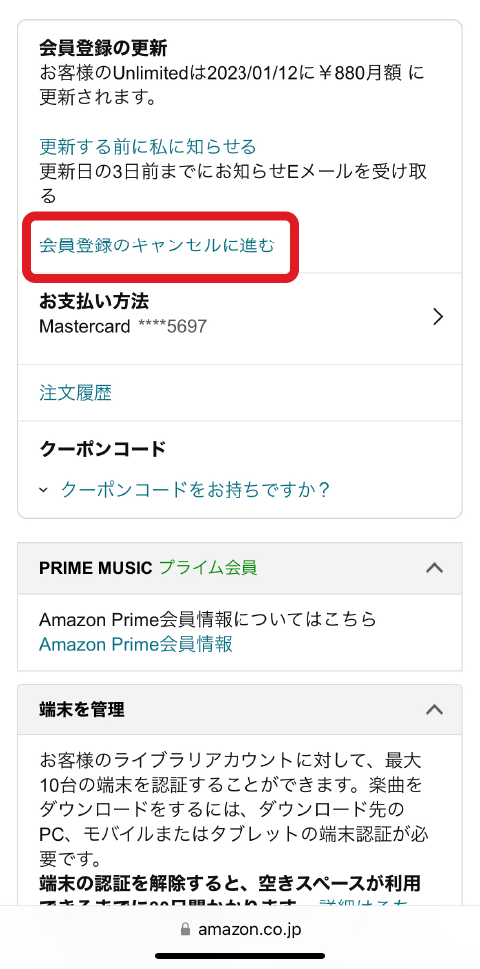
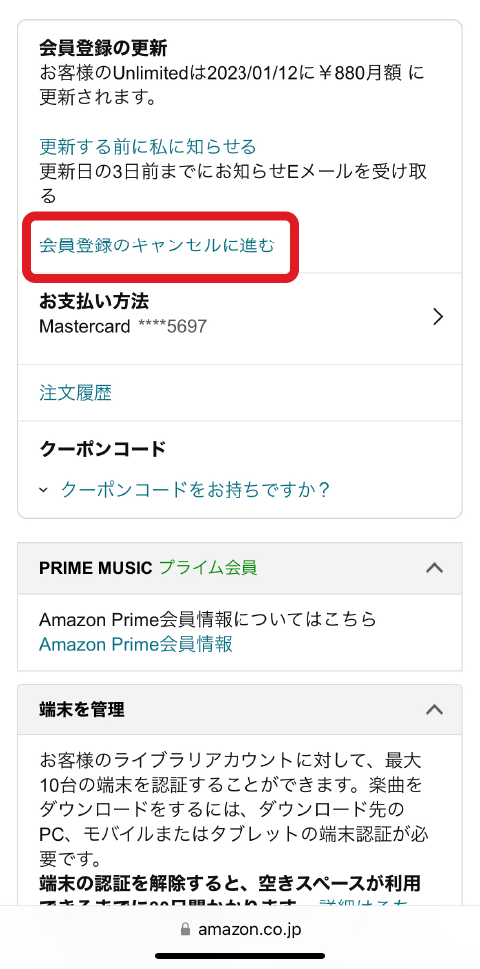
画面が変わったら、キャンセルを続行ボタンを押します。
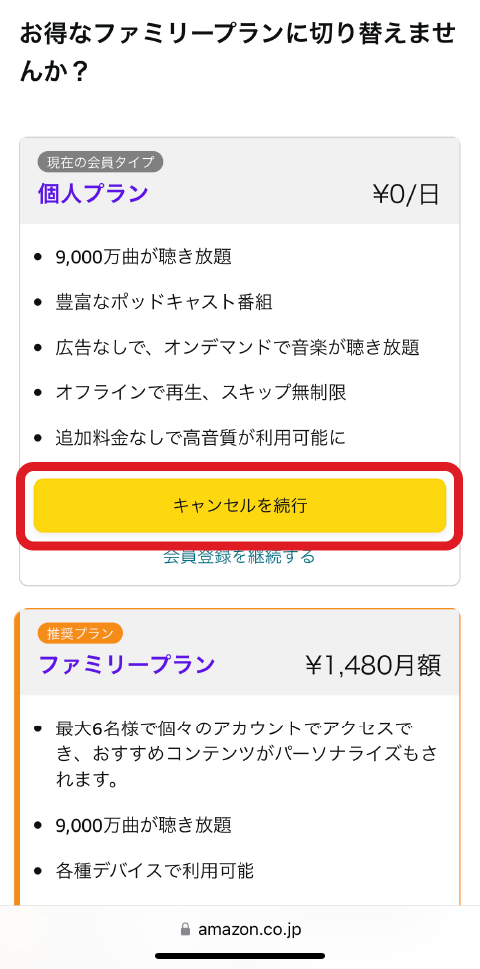
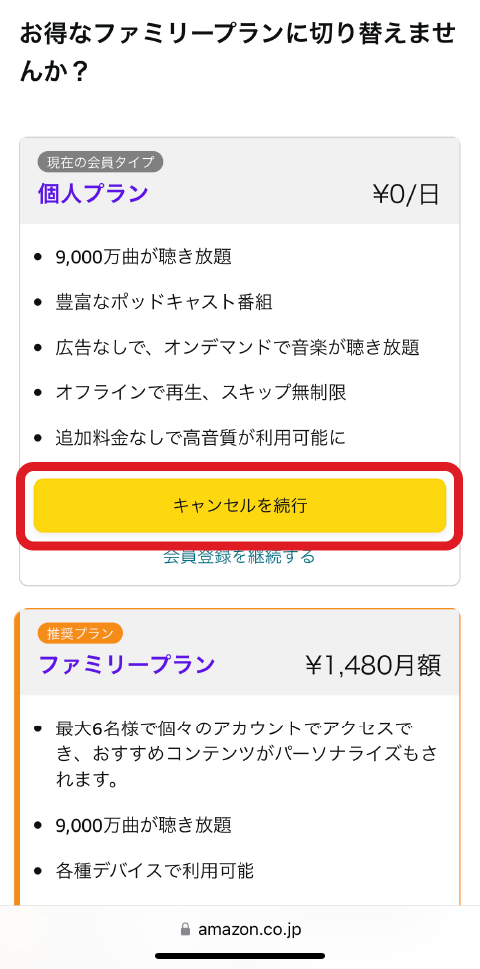
最後に、キャンセルを確認するを押すと、解約が確定します。
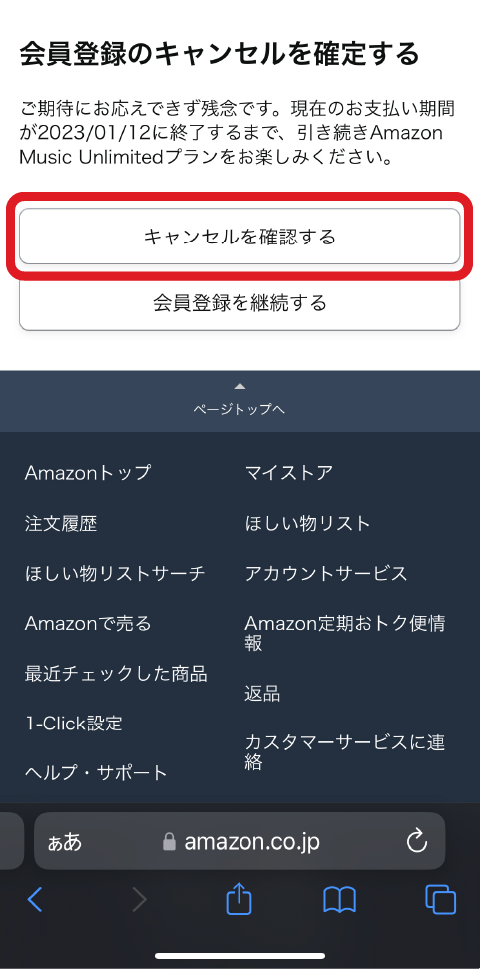
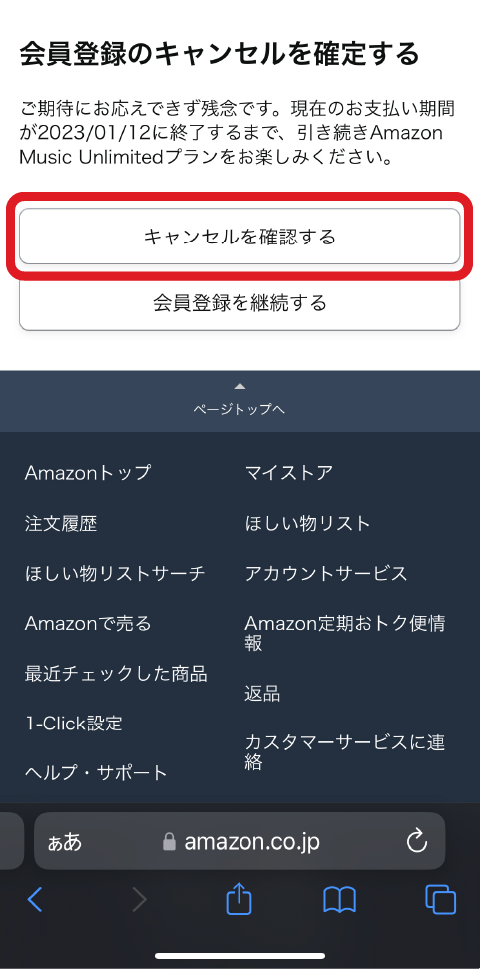



無料期間中にキャンセルしたら、もう使えなくなるの?



無料お試し期間が終了する日までは、解約しても使えますよ。
- iPhone・iPadの「設定」アプリを開く
- 一番上の自分の名前をタップする
- 「サブスクリプション」をタップする
- 「Amazon Music Unlimited」を選択し、「サブスクリプションをキャンセルする」をタップする
Amazon Music Unlimited(初めの30日間は無料でお試し)
無料お試し後の月額は1,080円。Amazonプライム会員は月額980円とお得。
Amazon Music Unlimitedでお気に入りの音楽を楽しもう
Amazon Music Unlimitedは、広告なしで音楽が楽しめる聴き放題の定額サービスです。
自分に合わないと感じたら、いつでも簡単に解約できます。



30日間の無料体験期間がありますので、試しに使ってみてください。
無料期間中に解約しても、終了する日までは聴き放題のままです。



30日間は無料でお試しで使えるのね。自分に合うかどうか、じっくり使ってみるわ。



Amazon Music Unlimitedは、曲やアルバムが豊富な音楽ストリーミングサービスです。
プライベートのリラックスタイムに、テレワークの作業中に、お気に入りの音楽を楽しんでください。
Amazon Music Unlimited(初めの30日間は無料でお試し)
無料お試し後の月額は1,080円。Amazonプライム会員は月額980円とお得。
- 登録ページを開く
- 無料体験を申し込む
- Amazonにログインする、または、新規でアカウントを作る
- 支払い方法を選ぶ ※
※クレジットカードなどの登録が必要ですが、無料体験期間中(30日以内)に解約した場合は料金は請求されません。


